|
|
| 顧客情報のインポート |
顧客情報のインポートを行います。
一般ユーザーが顧客情報のインポートを行うには、システム管理者のみ利用できる「顧客管理設定」の”アクセス権設定”で変更権を設定されていなければなりません。 |
|
 |
 顧客情報のインポート 顧客情報のインポート |
|
| 1.”顧客情報のインポート”リンクをクリックする |
| サブメニューに表示されている”顧客情報のインポート”リンクをクリックしてください。 |
|
| ■ ”顧客情報のインポート”リンクをクリック |
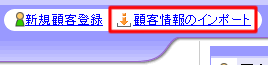 |
|
 |
| 2.メールアドレスが重複した際の処理を選択 |
インポートする顧客情報の中でメールアドレスが重複する顧客がいた場合の処理法方を選択して下さい。
「許さない」を選択した場合、顧客情報の上書きを行います。
「許す」を選択した場合、顧客情報の上書きは行いません。 |
|
| ■ 重複した際の処理を選択 |
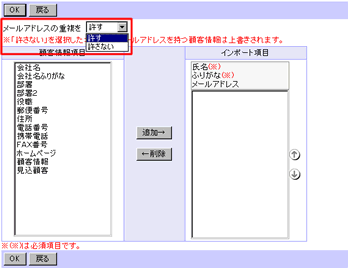 |
 |
 |
| 3.インポートする項目を選択 |
| インポートする際の項目を”顧客情報項目”一覧から選択して、”インポート項目”一覧に追加してください。 |
|
| ■ 項目を選択して[追加→]ボタンをクリック |
 |
| ■ ”インポート項目”一覧に項目が追加される |
 |
 |
 |
| 4.[OK]ボタンをクリック |
| インポート項目の選択が終わりましたら、[OK]ボタンをクリックしてください。 |
|
| ■ インポート項目選択画面の[OK]ボタン |
 |
 |
 |
| 5.ファイルを選択する |
| ファイル名欄にある[参照]ボタンからファイルを選択して下さい。 |
|
| ■ インポート画面の[参照]ボタン |
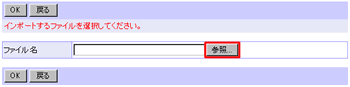 |
 |
 |
| 6.[OK]ボタンをクリック |
| ファイル選択が終わりましたら[OK]ボタンをクリックしてください。 |
|
| ■ インポートファイル選択画面の[OK]ボタン |
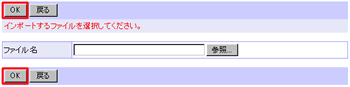 |
 |
 |
|
|

